Pour profiter de la musique sur différents appareils, vous souhaitez ajouter de la musique MP3 à votre bibliothèque iTunes. Cependant, il arrive que vous ne puissiez pas le faire. Cet article vous donne trois solutions pour résoudre le problème qu'il est impossible d'ajouter la musique à la bibliothèque iTunes.

Impossible d'ajouter des musiques à iTunes
J'essayais d'ajouter à la bibliothèque une chanson qui n'existe pas dans Apple Music. J'ai essayé de faire glisser le fichier, de l'ajouter via Fichier > Ajouter un fichier à la bibliothèque. Mais rien ne se passe. Quelqu'un sait-il comment résoudre ce problème ?
- Question de Reddit.com
Il se peut que vous téléchargiez de la musique MP3 sur Internet ou sur CD et que vous ayez besoin de transférer musique PC vers iPhone/iPad/disque dur externe, afin de pouvoir profiter de votre collection sur les différents appareils. iTunes est une bonne méthode. C'est un gestionnaire officiel d'iOS qui vous permet de partager facilement de la musique et d'autres données entre vos appareils.
Pour effectuer cette opération, il vous suffit de connecter votre iPhone/iPad à un ordinateur et d'aller dans iTunes. Cliquez sur Fichier > Ajouter un fichier à la bibliothèque... ou faites simplement glisser et déposer des fichiers dans la bibliothèque.
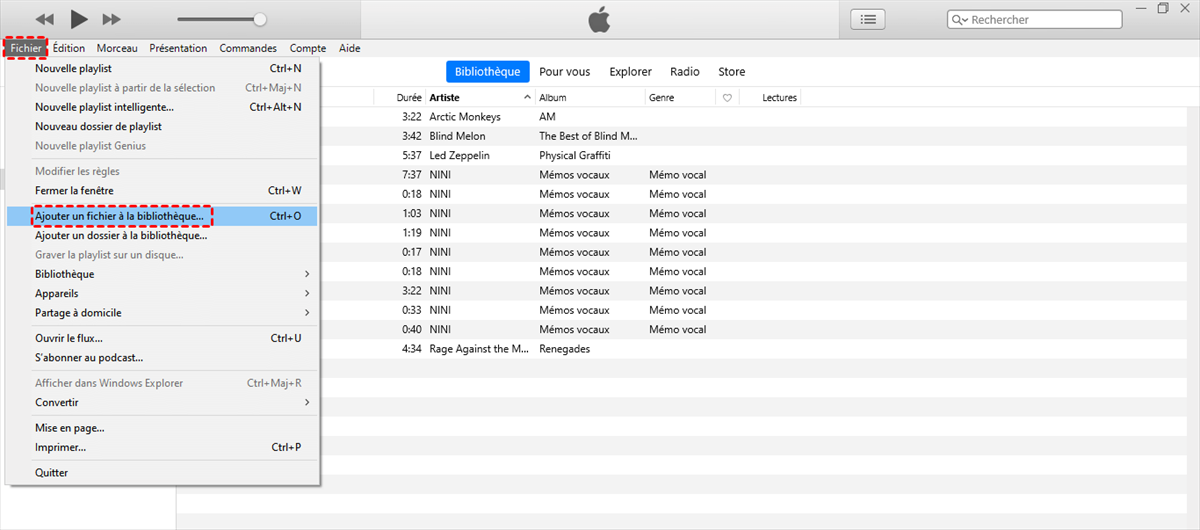
Mais de nombreux utilisateurs ont signalé qu'il est impossible d'ajouter la musique à la bibliothèque iTunes. Ne vous inquiétez pas, vous pouvez vous référer au contenu suivant, nous allons vous expliquer pourquoi ce problème se produit et vous donner quelques solutions pour le résoudre.
En général, il y a quelques raisons courantes pour lesquelles iTunes ne peut pas ajouter de la musique MP3, par exemple :
Il existe quelques solutions pour résoudre ce problème. Avant de commencer, veuillez vous assurer que les chansons peuvent être jouées et que les fichiers ne sont pas corrompus.
Si la version d'iTunes est ancienne sur votre ordinateur, il se peut qu'elle présente des défauts entraînant le dysfonctionnement de certaines fonctions. Vous pouvez suivre les étapes pour vérifier la version d'iTunes et installer la dernière version d'iTunes sur votre ordinateur.
Étape 1. Ouvrez iTunes sur votre ordinateur.
Étape 2. Cliquez sur Aide dans le menu supérieur, puis choisissez Rechercher les mises à jour.
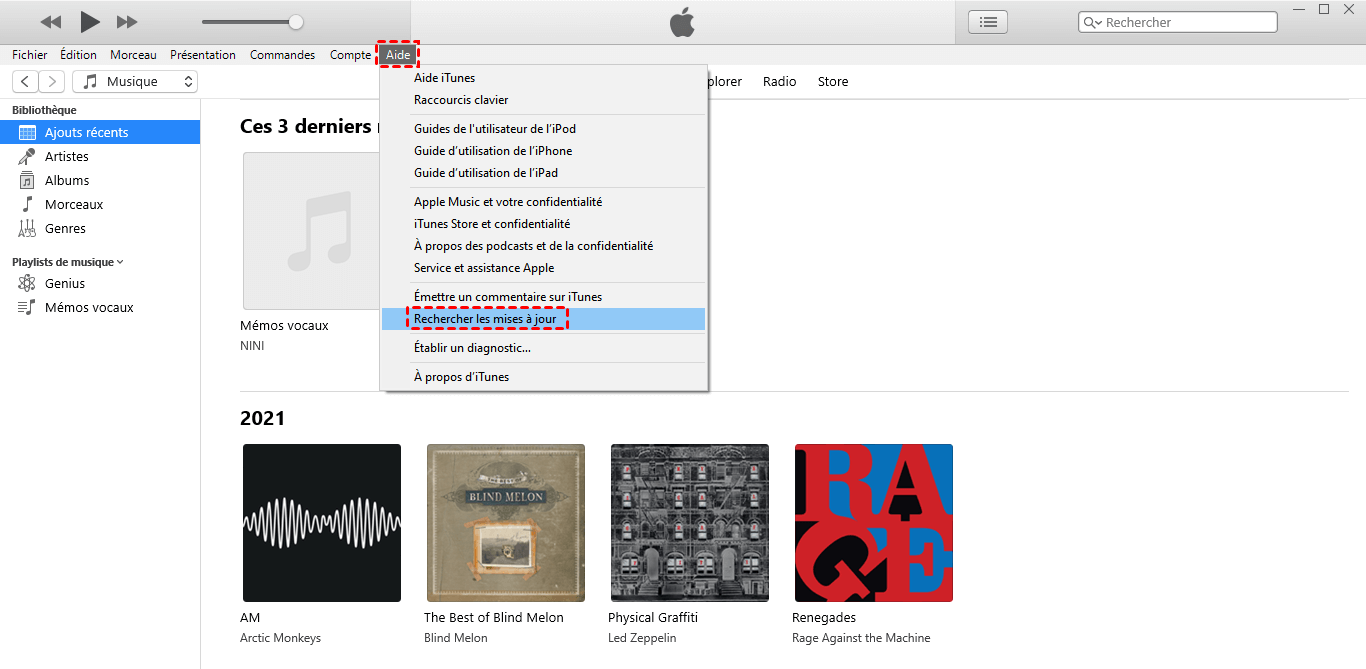
Après la vérification, suivez le guide pour installer la dernière version d'iTunes.
Certains utilisateurs ont constaté qu'ils ont résolu ce problème en se connectant à leur compte iTunes. Cela ne fonctionne probablement pas pour toutes les situations. Mais cela vaut la peine d'essayer.
Lancez simplement iTunes, cliquez sur Compte > Déconnexion. Cliquez ensuite sur Compte > Se connecter.
Si vous avez ajouté les chansons à votre bibliothèque iTunes, vous ne pouvez pas ajouter vos fichiers MP3 à iTunes. Il vous suffit donc de lancer iTunes et de choisir Ajouts récents, vos fichiers seront alors répertoriés en fonction de la date d'ajout.
Si vous avez un tas de collections de musique dans la bibliothèque iTunes, il n'est pas facile de rechercher un morceau spécifique. Vous pouvez alors cliquer sur le champ de recherche, les rechercher par le signataire, l'album ou leurs informations.
Si toutes ces méthodes ne peuvent pas vous aider à sortir de ce problème. Vous pouvez aussi utiliser un excellent outil alternatif à iTunes - FoneTool. Avec cet outil, il est facile de transférer des fichiers MP3 entre iPhone et PC.
Comparé à iTunes et à d'autres outils similaires, il possède certains avantages qui en font votre meilleur choix pour partager et gérer vos données.
• Transfert rapide : FoneTool transfère la musique entre l'iPhone et l'ordinateur avec une vitesse rapide. Ainsi, il peut vous faire gagner du temps si vous avez un grand nombre de fichiers. • Logiciel facile à utiliser : Il est beaucoup plus facile à manipuler qu'iTunes. Il est doté d'une interface intuitive qui simplifie le processus. Vous pouvez directement ajouter la musique de votre iPhone à l'ordinateur ou importer des MP3 sur les appareils Apple. • Aucune perte de données : - Aucune perte de données. FoneTool ajoute simplement les données à l'appareil et les données précédentes ne seront pas écrasées. • Transfert de musique d'un compte à un autre : FoneTool peut partager les données entre les appareils qui fonctionnent avec différents comptes iTunes/Apple.
Vous pouvez maintenant cliquer sur le bouton de téléchargement pour installer cet outil. Nous allons vous montrer comment l'utiliser pour transférer des chansons MP3 sur votre ordinateur Windows.
Étape 1. Exécutez FoneTool, cliquez sur Transfert de téléphone > iPhone vers PC > Démarrer le transfert sur l'interface principale.
✏️ Note : Pour transférer la musique de l'iPhone et d'autres données vers un appareil Apple, choisissez Transfert de téléphone > PC vers iPhone > Démarrer le transfert et suivez les instructions.
Étape 2. Cliquez sur l'icône +. Choisissez la Musique et sélectionnez les chansons dont vous avez besoin. Cliquez sur OK.
Étape 3. Cliquez sur Paramètres de transfert pour choisir le chemin de transfert > Enfin, cliquez sur le bouton Démarrer le transfert pour ajouter la musique à votre iPhone.
Voici comment résoudre le problème qu'il est d'impossible d'ajouter la musique à la bibliothèque iTunes. Il s'agit d'un problème rare, mais vous pouvez toujours essayer les solutions proposées dans cet article. Nous espérons pouvoir vous aider. Ou vous pouvez essayer FoneTool pour partager vos chansons entre l'iPhone/iPad et l'ordinateur. En outre, il s'agit également d'un gestionnaire de données iOS doté de différentes fonctions. Par exemple, il vous permet d'effectuer la sauvegarder iPhone sur l'ordinateur.